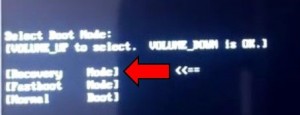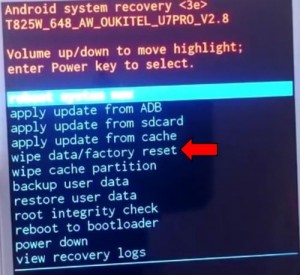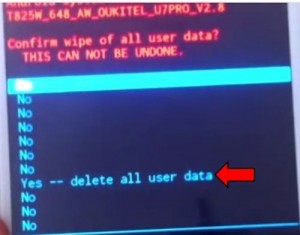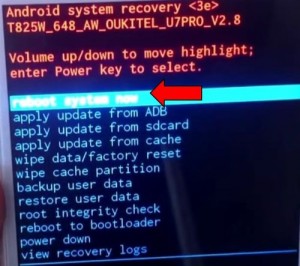OUKITEL C3 хард ресет: сброс настроек на китайском смартфоне
Сегодня вы узнаете, как сделать OUKITEL C3 хард ресет, а также снять графический ключ.
Китайский производитель OUKITEL еще мало известен в нашей стране, тем не менее, он быстро набирает популярность. Если вы искали себе новый смартфон в китайских интернет-магазин, тогда вы определенно встречали устройства от компании OUKITEL. Тем временем, некоторые магазины в России, Украине и других странах СНГ начинают продавать продукцию OUKITEL.
Одним из последних смартфонов данного китайского производителя является OUKITEL C3. В первую очередь, стоит отметить низкую стоимость устройства – всего 4300 рублей. За эту довольно скромную сумму денег вы получаете смартфон с 5-дюймовым экраном, четырехъядерным процессором, 1 ГБ оперативной памяти и 8 ГБ встроенной памяти. И не менее важная особенность – операционная система Android 6.0 Marshmallow.
Теперь давайте посмотрим, как сбросить настройки на OUKITEL C3. Также эта функция называется хард ресет или сброс к заводским настройкам.
OUKITEL C3 хард ресет позволяет решить многие проблемы со смартфоном, например, если вы забыли графический ключ или пароль. Также наша инструкция может быть использована, чтобы удалить все личные файлы перед продажей смартфона.
Обратите внимание: хард ресет полностью очищает внутреннюю память мобильного устройства. Если вам нужны какие-либо файлы на смартфоне, например, контакты, фотографии, приложения, и т.д., обязательно создайте резервную копию данных.
OUKITEL C3 хард ресет
- Сначала вам нужно выключить смартфон. Зажмите клавишу блокировки (питания) на 5-7 секунд.
- Теперь нажмите и удерживайте клавишу Громкость+ и Блокировки. Подождите, пока на экране появится меню из трех пунктов.
- Используя клавишу громкость+, выберите Recovery, и нажмите клавишу громкость-, чтобы выбрать.
- Дальше вы увидите «мертвого» андроид робота. Теперь вам нужно зажать клавишу блокировки, в это время один раз нажать клавишу громкость+.
- Выберите Wipe data/factory reset.
- Выберите Yes – delete all user data.
- Подождите окончания сброса настроек, после чего выберите Rebootsystemnow.
На самом деле, выполнить OUKITEL C3 хард ресет не сложнее, чем на любом другом Android смартфоне. Тем не менее, вам нужно знать специальную комбинацию клавиш, а также какие пункты меню выбрать.
Уважемый читатель! Если вдруг описанный в статье метод Вам не помог — помогите, пожалуйста, остальным — напишите как Вы справились с проблемой или задайте вопрос. Кстати, ответ на Ваш вопрос, возможно, уже есть в комментариях.
Пожалуйста, не оставайтесь равнодушными — поделитесь с людьми полезной информацией. Если знаете ответ на имеющийся вопрос — напишите, пожалуйста, кому-то информация очень пригодится. Заранее спасибо!
Источник
Принудительная перезагрузка OUKITEL K6
Как сбросить установки до заводских на OUKITEL K6? Как стереть все данные на OUKITEL K6? Как обойти блокировку экрана на OUKITEL K6? Как восстановить установки по умолчанию на OUKITEL K6?
В текущем туториале показаны все методы основного сброса OUKITEL K6. Узнайте как выполнить Жесткий Сброс с помощью аппаратных кнопок и настроек Android 7.1 Nougat . Как результат ваш OUKITEL K6 будет как новый и ваш процессор MediaTek Helio P23 (MT6763V) будет работать быстрее.
Первый метод:
- Удерживайте кнопку питания в течение нескольких секунд, чтобы выключить смартфон.
- Затем начните несколько секунд нажимать клавиши уменьшения громкости и питания .
- Когда появится Boot Mode , отпустите все клавиши.
- В этом режиме используйте Volume Up, чтобы выбрать «Recovery», и один раз нажмите Volume Down .
- Когда появится изображение робота Android, нажмите кнопку увеличения громкости + кнопка питания.
- Теперь используйте кнопки регулировки громкости, чтобы выбрать «wipe data/factory reset» и подтвердить кнопкой питания.
- После этого выберите «yes» из меню и подтвердите, нажав кнопку питания.
- Наконец, выберите «reboot system now» с помощью клавиши питания.
- Отлично сработано!
Если Вам помогло это решение, поделитесь им с другими чтобы помочь им, и подписывайтесь на наши страницы в Facebook, Twitter and Instagram
Источник
Принудительная перезагрузка OUKITEL C21
Как сбросить установки до заводских на OUKITEL C21? Как стереть все данные на OUKITEL C21? Как обойти блокировку экрана на OUKITEL C21? Как восстановить установки по умолчанию на OUKITEL C21?
В текущем туториале показаны все методы основного сброса OUKITEL C21. Узнайте как выполнить Жесткий Сброс с помощью аппаратных кнопок и настроек Android 10 . Как результат ваш OUKITEL C21 будет как новый и ваш процессор MediaTek MT6765G Helio G35 будет работать быстрее.
Первый метод:
- В самом начале вы должны отключить OUKITEL C21 с помощью клавиши питания.
- Когда OUKITEL C21 будет выключен, нажмите и удерживайте кнопку питания + кнопку увеличения громкости.
- Через некоторое время на экране появится режим загрузки. Здесь используйте Volume Up для навигации и выберите с Volume Down.
- Выберем раздел Recovery mode.
- Теперь вы увидите No command , просто нажмите один раз комбинацию клавиш питания и увеличения громкости.
- Хорошо, вот меню режима восстановления. Используйте качельку регулировки громкости, чтобы перейти к функции Wipe data/factory reset и нажмите кнопку Power.
- Подтвердите и начните весь процесс с раздела Yes
- В конце, включите очищенное устройство опцией Reboot system now
- Сделанный! Вот и все, поздравляю!
Если Вам помогло это решение, поделитесь им с другими чтобы помочь им, и подписывайтесь на наши страницы в Facebook, Twitter and Instagram
Источник
Принудительная перезагрузка OUKITEL K6000 Plus
Как сбросить установки до заводских на OUKITEL K6000 Plus? Как стереть все данные на OUKITEL K6000 Plus? Как обойти блокировку экрана на OUKITEL K6000 Plus? Как восстановить установки по умолчанию на OUKITEL K6000 Plus?
В текущем туториале показаны все методы основного сброса OUKITEL K6000 Plus. Узнайте как выполнить Жесткий Сброс с помощью аппаратных кнопок и настроек Android 7.0 Nougat . Как результат ваш OUKITEL K6000 Plus будет как новый и ваш процессор MediaTek MT6750T будет работать быстрее.
Первый метод:
- На первом этапе выключите мобильный телефон, удерживая кнопку питания в течение нескольких секунд.
- После этого нажмите и удерживайте несколько секунд кнопку уменьшения громкости и кнопку питания .
- Если появится Boot Mode , отпустите все кнопки.
- Теперь выберите «Восстановление» , используя Volume Up для навигации и Volume Down, чтобы принять его.
- Если появится изображение робота Android , нажмите « Увеличение громкости + клавиша питания».
- В этом режиме выберите «wipe data/factory reset» к «wipe data/factory reset» , используя клавиши громкости для навигации и кнопку питания, чтобы принять их.
- Затем выберите «yes» и нажмите клавишу питания один раз.
- В конце выберите «reboot system now» с помощью кнопки питания.
- Отличная работа!
Если Вам помогло это решение, поделитесь им с другими чтобы помочь им, и подписывайтесь на наши страницы в Facebook, Twitter and Instagram
Источник
Принудительная перезагрузка OUKITEL WP5
Как сбросить установки до заводских на OUKITEL WP5? Как стереть все данные на OUKITEL WP5? Как обойти блокировку экрана на OUKITEL WP5? Как восстановить установки по умолчанию на OUKITEL WP5?
В текущем туториале показаны все методы основного сброса OUKITEL WP5. Узнайте как выполнить Жесткий Сброс с помощью аппаратных кнопок и настроек Android 9.0 Pie . Как результат ваш OUKITEL WP5 будет как новый и ваш процессор MediaTek MT6761 будет работать быстрее.
Первый метод:
- На первом этапе выключите OUKITEL WP5 , удерживая кнопку питания в течение нескольких секунд.
- После этого нажмите кнопки увеличения громкости и питания на пару секунд.
- Отпустите все кнопки, если появится режим загрузки.
- Теперь используйте Volume Up, чтобы выбрать положение режима восстановления, и подтвердите, нажав Volume Down.
- Когда появится логотип робота Android , нажмите кнопку увеличения громкости + питания.
- После этого выберите Wipe data/factory reset by using Volume buttons to scroll down and the Power key to confirm that.
- Теперь выберите Yes из меню и нажмите кнопку питания.
- В конце выберите R eboot system now с помощью клавиши Power.
- Хорошая работа! Вы выполнили операцию полного сброса .
Если Вам помогло это решение, поделитесь им с другими чтобы помочь им, и подписывайтесь на наши страницы в Facebook, Twitter and Instagram
Источник